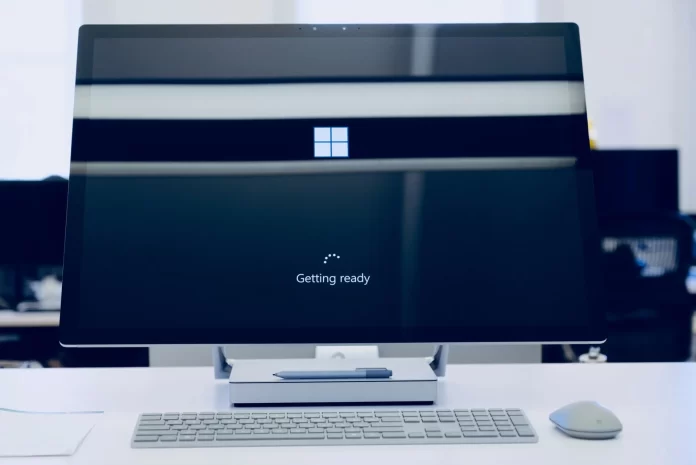Wielu użytkowników komputerów PC lub notebooków mogło napotkać problemy z czarnym ekranem, zniekształceniem obrazu, zamrożeniem obrazu. Problemy te występują zwykle po długim okresie nieprzerwanej pracy komputera lub po zainstalowaniu nowej wersji sterowników karty graficznej. W takich przypadkach pomocne może być ponowne uruchomienie sterownika wideo.
Po każdym włączeniu systemu Windows 11/10 sterowniki wideo są przywracane, ale zdarzają się sytuacje, w których nie chcesz kończyć sesji. Aby to zrobić, w systemie Windows 11/10 możesz ręcznie zrestartować sterownik graficzny. Dowiedzmy się, jak to zrobić.
Jak ponownie uruchomić sterownik graficzny za pomocą specjalnego skrótu klawiaturowego
Najszybszym i najłatwiejszym sposobem ponownego załadowania sterownika graficznego na komputerze jest użycie specjalnej kombinacji klawiszy Win+Ctrl+Shift+B. Kombinacji tej można użyć w systemie Windows 11/10. Po naciśnięciu tej kombinacji usłyszysz krótki sygnał dźwiękowy, a ekran może wygasnąć na kilka sekund lub zacząć migać, ale nie martw się, nie stanowi to problemu.
Ten skrót klawiaturowy jest częścią systemu Windows 11/10, więc automatycznie uruchomi ponownie sterownik wideo NVIDIA, AMD, a także Intel, w zależności od sprzętu zainstalowanego na komputerze PC lub laptopie. Nikt nie da Ci gwarancji, że to rozwiązanie rozwiąże problem w 100% przypadków.
Jeśli jednak Twój komputer ma problemy ze sterownikami graficznymi, właśnie tę opcję powinieneś spróbować aktywować. Warto również wyjaśnić, że ta kombinacja może nie działać, jeśli nie używasz licencjonowanej wersji systemu Windows lub jeśli klucz Windows jest wyłączony.
Co zrobić, jeśli specjalny skrót klawiaturowy nie zadziałał?
Jeśli powyższa metoda nie pomogła, to najprawdopodobniej sterownik karty graficznej nie działa prawidłowo i może być uszkodzony. Będziesz musiał albo odinstalować sterownik, aby system Windows mógł go automatycznie zainstalować ponownie, albo zaktualizować go do najnowszej wersji. Poniżej pokazujemy, jak to zrobić.
Odinstaluj sterowniki za pomocą Menedżera urządzeń
W tym celu potrzebne są uprawnienia administratora, które umożliwiają wykonywanie takich czynności przy sterowniku wideo. Aby odinstalować sterownik za pomocą Menedżera urządzeń, należy:
- Otwórz menu wyszukiwania i wpisz Menedżer urządzeń. W dostępnych wynikach wyszukiwania kliknij „Device Manager” (Menedżer urządzeń), aby go otworzyć.
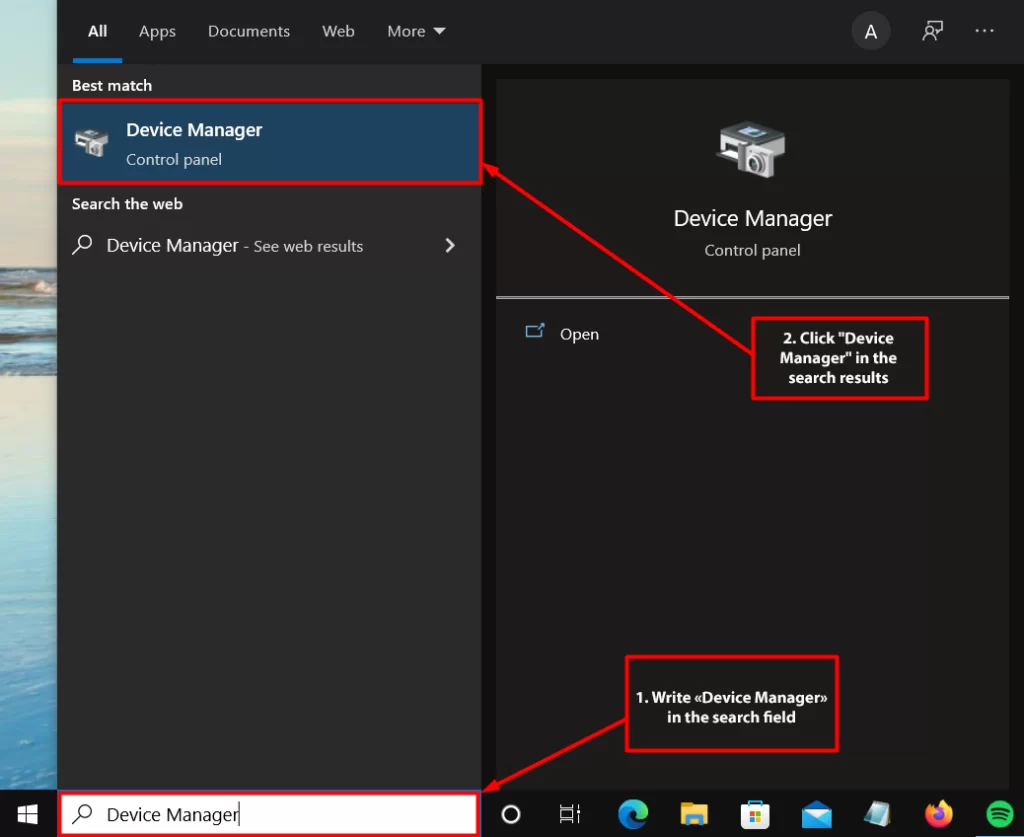
- W „Menedżerze urządzeń” znajdź pozycję „Adaptery wyświetlacza” i rozwiń ją. Kliknij prawym przyciskiem myszy kartę i wybierz opcję „Właściwości”.
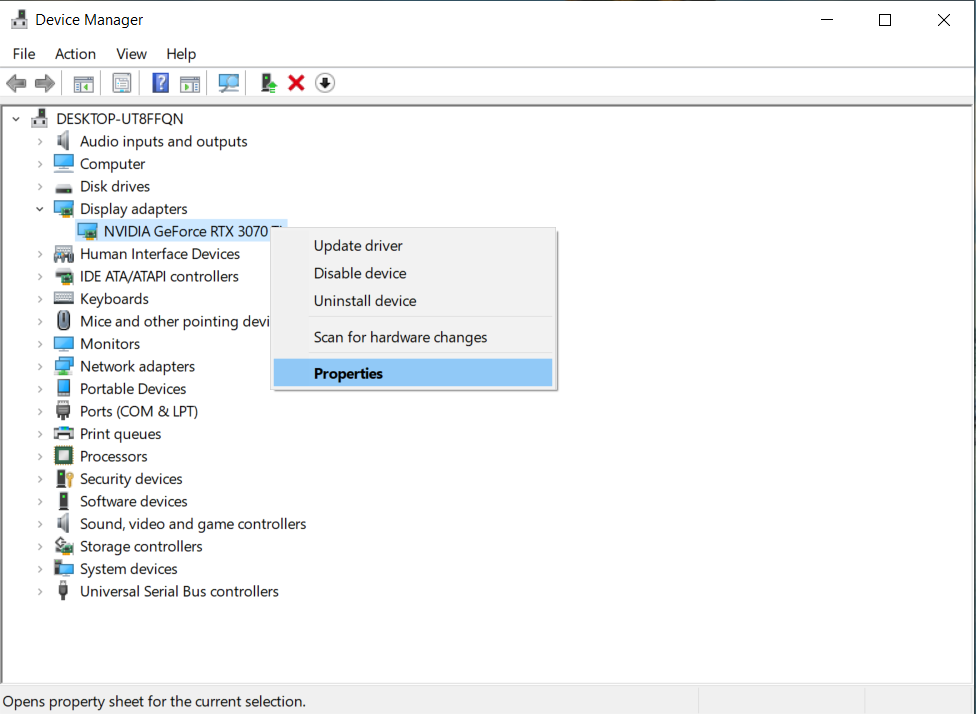
- Po pierwsze, w oknie Właściwości kliknij kartę „Sterownik”. Po drugie, na karcie „Sterownik” kliknij przycisk „Odinstaluj urządzenie”, aby usunąć sterownik graficzny.
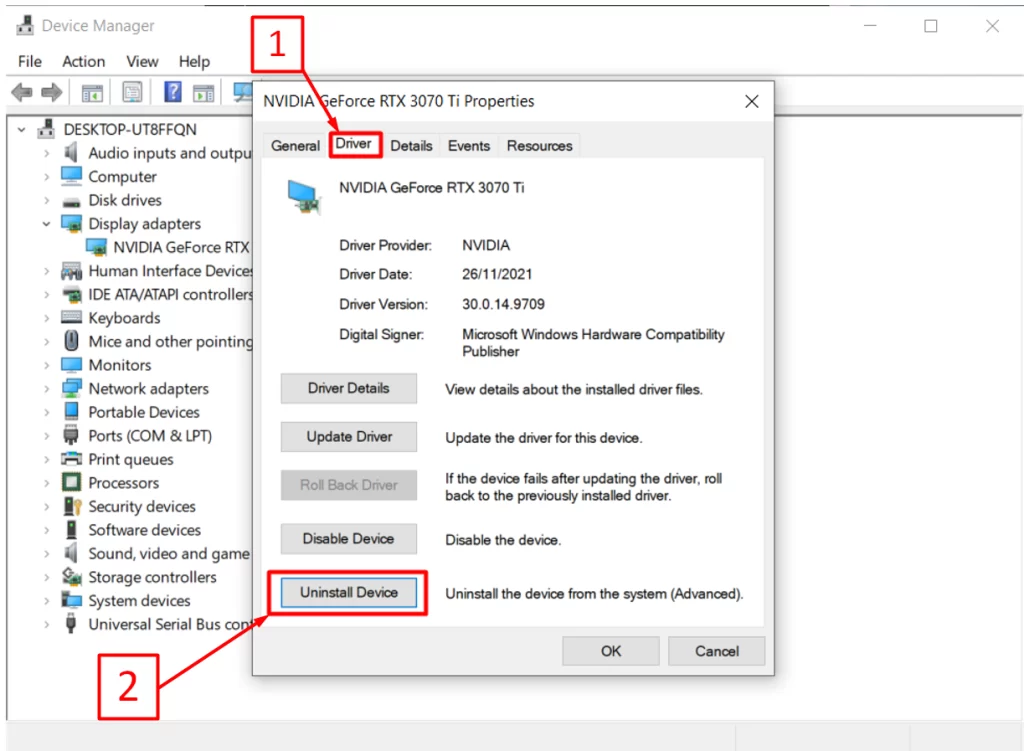
- Po kliknięciu otworzy się okno „Odinstaluj urządzenie”. Wybierz opcję „Usuń oprogramowanie sterownika dla tego urządzenia”. I kliknij przycisk „Odinstaluj”.
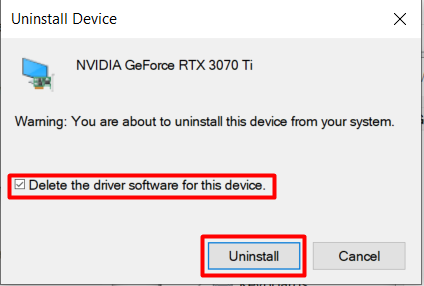
System Windows automatycznie pobierze i zainstaluje odpowiednie sterowniki dla sprzętu zaraz po ponownym uruchomieniu komputera.
Jak usunąć sterowniki z Panelu sterowania.
Jeśli system Windows nie zainstaluje automatycznie prawidłowego sterownika, to po ręcznym odinstalowaniu sterownika należy odinstalować go z panelu sterowania, a w tym celu należy wykonać następujące czynności:
- W menu wyszukiwania wpisz Panel sterowania
- W wynikach wyszukiwania wybierz „Panel sterowania” i kliknij, aby go otworzyć.
- Następnie przejdź do zakładki „Programy”, a potem do „Programy i funkcje” oraz „Dodaj lub usuń programy”.
- Znajdź program Driver, zaznacz go i odinstaluj.
Po wykonaniu tych czynności należy ponownie uruchomić komputer i poczekać, aż system Windows zainstaluje nowe sterowniki.